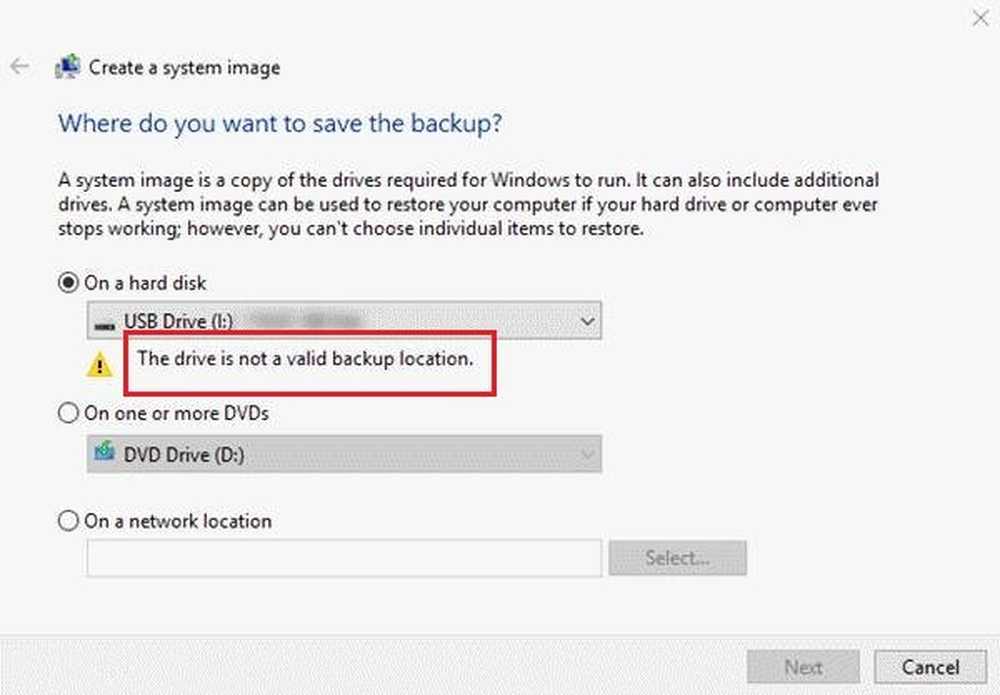Der Aufgabenbereich Document Recovery enthält einige wiederhergestellte Dateien, die noch nicht geöffnet wurden
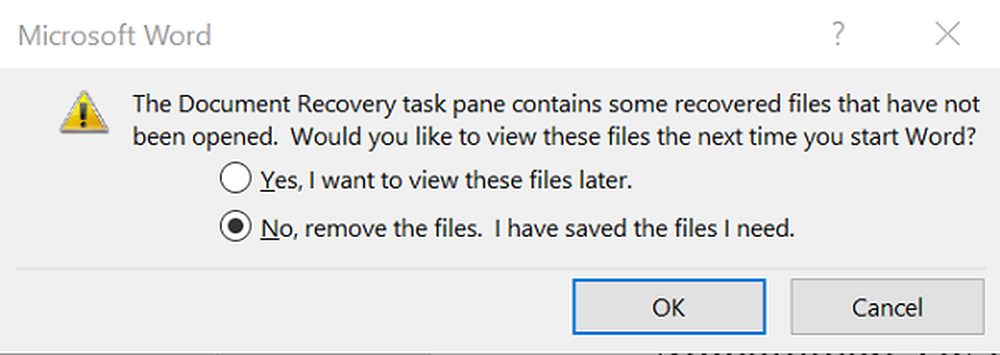
Beim Öffnen von Microsoft Word- (oder PowerPoint- oder Excel-) Dateien vom lokalen Laufwerk erhalten Office-Benutzer möglicherweise eine Eingabeaufforderung. Der Aufgabenbereich Dokumentwiederherstellung enthält einige wiederhergestellte Dateien, die noch nicht geöffnet wurden. Möchten Sie diese Dateien das nächste Mal anzeigen? Word starten? Die Optionen sind:
- Ja, ich möchte diese Dateien später anzeigen
- Nein, entfernen Sie die Dateien. Ich habe die Dateien gespeichert, die ich brauche

Dies ist der Aufgabenbereich Document Recovery, der idealerweise angezeigt wird, wenn Änderungen an den zuletzt verwendeten Dokumenten nicht gespeichert werden oder Office unerwartet geschlossen wird. Selbst wenn Sie die Option "Automatische Wiederherstellung" aktiviert haben und deren Kontrollkästchen aktiviert haben, können Sie diese Meldung trotzdem ohne ersichtlichen Grund erhalten. Versuchen Sie diese Korrekturen, um das Problem zu lösen.
Der Aufgabenbereich Document Recovery enthält einige wiederhergestellte Dateien, die noch nicht geöffnet wurden
Wenn Sie Microsoft Word durch Doppelklick auf ein Dokument öffnen, versuchen Sie es auf eine andere Weise: Starten Sie Word, indem Sie auf das Word-Symbol in der Taskleiste klicken, und klicken Sie dann aufNein Entfernen Sie die Dateien. Ich habe die Dateien gespeichert, die ich brauche“. Schließen Sie dann Word und starten Sie es erneut. Überprüfen Sie, ob der Wiederherstellungsbereich verschwunden ist.
Wenn das Problem weiterhin besteht, klicken Sie auf der Registerkarte "Datei" auf "Info" und wählen Sie "Versionen verwalten"> "Nicht gespeichertes Dokument löschen". Klicken Sie hier auch auf 'Nicht gespeicherte Dokumente wiederherstellenKlicken Sie mit der rechten Maustaste auf die .asd-Dateien und wählen Sie Löschen.Wenn die oben genannten Lösungen fehlschlagen, gehen Sie zu C: \ Benutzer \ [Benutzername] \ AppData] \ Local \ Microsoft \ Office \ UnsavedFiles und löschen Sie das .ASD-Dateien aus diesem Ordner.

Wenn der AppData-Ordner am vorgeschriebenen Ort nicht sichtbar ist, klicken Sie auf der Registerkarte Ansicht der Multifunktionsleiste auf Optionen und dann auf der Registerkarte Ansicht im angezeigten Dialogfeld. Wählen Sie dann den Punkt "Alle Dateien, Ordner und Laufwerke anzeigen"..

Löschen Sie als Nächstes die ASD-Dateien aus diesem Ordner.
Hoffentlich sollte das Problem dadurch behoben werden. Lassen Sie uns wissen, ob dies geholfen hat.